游戏人生
首页
(current)
GameDevTools
登陆
|
注册
个人中心
注销
游戏引擎 浅入浅出
Introduction
Introduction
前言
前言
1. 游戏引擎框架介绍
1. 游戏引擎框架介绍
1.1 Unity的组成
1.2 游戏引擎组成
2. Opengl开发环境搭建
2. Opengl开发环境搭建
2.1 Opengl到底是什么
2.2 搭建Opengl开发环境
2.3 使用VisualStudio开发
3. 绘制多边形
3. 绘制多边形
3.1 画个三角形
3.2 画个正方形
3.3 画个立方体
4. 着色器
4. 着色器
4.1 Unity Shader和OpenGL Shader
4.2 顶点着色器
4.3 片段着色器
5. 绘制贴图
5. 绘制贴图
5.1 颜色和贴图
5.2 贴图文件介绍
5.3 CPU与GPU的通信方式
5.4 使用stb_image解析图片
5.5 绘制带贴图的立方体盒子
5.6 压缩纹理
5.7 图片压缩工具
5.8 使用压缩纹理
5.9 DXT压缩纹理扩展
6. 索引与缓冲区对象
6. 索引与缓冲区对象
6.1 顶点索引
6.2 缓冲区对象
6.3 OpenGL Core Profile
6.4 顶点数组对象
7. 绘制Mesh和材质
7. 绘制Mesh和材质
7.1 导出Mesh文件
7.2 使用Mesh文件
7.3 Shader文件创建与使用
7.4 创建材质
7.5 使用材质
7.6 MeshRenderer
8. 绘制静态模型
8. 绘制静态模型
8.1 Blender安装与配置
8.2 Blender制作模型
8.3 Blender Python设置开发环境
8.4 Blender Python创建物体
8.5 Blender Python导出顶点数据
8.6 加载导出的Mesh
9. 基于组件开发
9. 基于组件开发
9.1 基于RTTR实现反射
9.2 实现GameObject-Component
10. 相机
10. 相机
10.1 最简单的相机
10.2 多相机渲染
10.3 相机排序
10.4 CullingMask
11. 控制系统
11. 控制系统
11.1 键盘控制
11.2 鼠标控制
12. 拆分引擎和项目
12. 拆分引擎和项目
13. 绘制文字
13. 绘制文字
13.1 TrueType简介
13.2 绘制单个字符
13.3 绘制多个文字
13.4 彩色字
14. GUI
14. GUI
14.1 正交相机
14.2 UIImage
14.3 UIMask
14.4 UIText
14.5 UIButton
15. 播放音效
15. 播放音效
15.1 播放2D音效
15.2 播放3D音效
15.3 使用FMOD Studio音频引擎
16. Profiler
16. Profiler
16.1 初识easy_profiler
16.2 集成easy_profiler
17. 嵌入Lua
17. 嵌入Lua
17.1 Sol2与C++交互
17.2 更加友好的Lua框架设计
17.3 引擎集成sol2
17.4 调试Lua
18. 骨骼动画
18. 骨骼动画
18.1 Blender制作骨骼动画
18.2 Blender导出骨骼动画
18.3 解析骨骼动画
18.4 矩阵的主序
19. 骨骼蒙皮动画
19. 骨骼蒙皮动画
19.1 骨骼蒙皮动画实现
19.2 骨骼权重
19.3 Blender蒙皮刷权重
19.4 Blender导出蒙皮权重
19.5 加载权重文件
20. 解析FBX文件
20. 解析FBX文件
20.1 导出Mesh
20.2 导出骨骼动画
20.3 导出权重
20.4 渲染骨骼蒙皮动画
21. 多线程渲染
21. 多线程渲染
21.1 GLFW多线程渲染
21.2 基于任务队列的多线程渲染
21.3 完全异步的多线程模型
21.4 引擎支持多线程渲染
22. Physx物理引擎
22. Physx物理引擎
22.1 Physx实例-小球掉落
22.2 物理材质
22.3 碰撞检测
22.4 连续碰撞检测
22.5 场景查询
22.6 引擎集成Physx
23. 经典光照
23. 经典光照
23.1 环境光
23.2 漫反射光照模型
23.3 镜面高光光照模型
23.4 高光贴图
23.5 Shader结构体
23.6 Uniform Buffer Object
23.7 方向光
23.8 点光源
23.9 多光源
24. 引擎编辑器的实现
24. 引擎编辑器的实现
24.1 分析Godot引擎编辑器
24.2 FBO RenderTexture GameTurbo DLSS
24.3 ImGui介绍与使用
24.4 分离引擎核心层和应用层
24.5 使用ImGui实现引擎编辑器
24.6 Hierarchy与Inspector面板
24.7 Geometry Buffer
25. Shadow Mapping
25. Shadow Mapping
25.1 深度图
25.2 简单阴影
88. VSCode扩展开发与定制
88. VSCode扩展开发与定制
88.1 第一个VSCode扩展程序
88.2 从源码编译VSCode
88.3 打包VSCode内置扩展
88.4 打包LuaHelper到Code-OSS
89. Doxygen生成API文档
89. Doxygen生成API文档
90. GPU分析工具
90. GPU分析工具
90.1 RenderDoc分析不显示bug
98. SubstancePainter插件开发
98. SubstancePainter插件开发
98.1 SP插件开发环境
98.2 开发SP功能性插件
98.3 开发SP渲染插件
99. Toolbag插件开发
99. Toolbag插件开发
99.1 插件开发环境
99.2 API介绍
99.3 命令行调用Toolbag
99.4 更多实现
99.5 代码参考
附录1. Wwise音频引擎
附录1. Wwise音频引擎
1.1 Wwise名词概念
1.2 Wwise制作音效导出SoundBank
1.3 集成Wwise
1.4 封装Wwise播放3D音效
1.5 Wwise性能分析器介绍
1.6 猎人开发后记
代码资源下载
点我下载
Github
点赞、收藏、关注
目录
<< 24.4 分离引擎核心层和应用层
24.6 Hierarchy与Inspector面板 >>
## 24.5 使用ImGui实现引擎编辑器 ```text 「游戏引擎 浅入浅出」是一本开源电子书,PDF/随书代码/资源下载: https://github.com/ThisisGame/cpp-game-engine-book ``` ```bash CLion项目文件位于 samples\engine_editor\imgui_editor_share_context ``` 引擎编辑器最基础的功能,就是要将游戏画面渲染到编辑器的窗口里,例如Unity就是渲染到Game和Scene窗口。 这个功能有多种方式可以选择。 ### 1. 技术选型 为了将游戏画面渲染到ImGui的窗口,我尝试过两种方式: 1. 编辑器和游戏是独立的Context,在游戏里采集每一帧画面,存储到RingBuffer,然后在编辑器里读取出来显示。 2. 编辑器共享游戏Context,这样在游戏里渲染到FBO后,编辑器里可以实时获取并显示。 方式1的优点是独立。隔离,逻辑清晰简单,缺点是需要从GPU保存画面到文件,然后又上传到GPU显示,开销极大。 方式2的优点是Context共享,编辑器可以直接获取游戏渲染画面的FBO Attached Texture,无需下载再上传,没什么开销。 毫无疑问,方式2是游戏编辑器普遍采用的方式。 而方式1虽然在引擎编辑器被抛弃,但是在制作性能分析器时,可以作为实时录屏的技术选型,以后再介绍吧。 ### 2. 共享Context OpenGL的Context是可以共享的,就如同上面说的,游戏Context里的FBO Attached Texture,在Editor Context里是可以访问使用的。 那么首先就创建游戏Context,然后创建ImGui的Context,并将游戏Context共享。<a id="antiCollectorAdTxt" href="https://github.com/ThisisGame/cpp-game-engine-book">「游戏引擎 浅入浅出」是一本开源电子书,PDF/随书代码/资源下载: https://github.com/ThisisGame/cpp-game-engine-book</a> ```c++ //file:source/app/application_editor.cpp line:49 void ApplicationEditor::InitGraphicsLibraryFramework() { glfwSetErrorCallback(glfw_error_callback); if (!glfwInit()) { DEBUG_LOG_ERROR("glfw init failed!"); exit(EXIT_FAILURE); } glfwWindowHint(GLFW_CONTEXT_VERSION_MAJOR, 3); glfwWindowHint(GLFW_CONTEXT_VERSION_MINOR, 3); glfwWindowHint(GLFW_OPENGL_PROFILE, GLFW_OPENGL_CORE_PROFILE); #ifdef __APPLE__ glfwWindowHint(GLFW_OPENGL_FORWARD_COMPAT, GL_TRUE); #endif //创建游戏窗口(游戏Context) game_glfw_window_ = glfwCreateWindow(960, 640, title_.c_str(), NULL, NULL); if (!game_glfw_window_) { DEBUG_LOG_ERROR("glfwCreateWindow error!"); glfwTerminate(); exit(EXIT_FAILURE); } //创建编辑器窗口(Editor Context),并将游戏Context共享。 editor_glfw_window_ = glfwCreateWindow(1280, 720, "Dear ImGui GLFW+OpenGL3 example", NULL, game_glfw_window_); if (!editor_glfw_window_) { DEBUG_LOG_ERROR("glfwCreateWindow error!"); glfwTerminate(); exit(EXIT_FAILURE); } //设置编辑器主线程使用的是 Editor Context glfwMakeContextCurrent(editor_glfw_window_); //开启垂直同步 glfwSwapInterval(1); // Enable vsync //ImGui初始化 IMGUI_CHECKVERSION(); ImGui::CreateContext(); ImGuiIO& io = ImGui::GetIO(); (void)io; //设置主题 ImGui::StyleColorsDark(); //ImGui::StyleColorsLight(); //配置后端 ImGui_ImplGlfw_InitForOpenGL(editor_glfw_window_, true); const char* glsl_version = "#version 330"; ImGui_ImplOpenGL3_Init(glsl_version); //游戏窗口 初始化渲染任务消费者(单独渲染线程) RenderTaskConsumer::Init(new RenderTaskConsumerEditor(game_glfw_window_)); } ``` ### 3. 游戏画面渲染到FBO OpenGL规定每个线程需要使用单独的Context,在渲染线程,使用的是游戏Context进行绘制。 上面已经将游戏Context共享给Editor Context,为了能在编辑器绘制出游戏画面,现在需要将游戏画面渲染到Texture,也就是渲染到FBO。 ```c++ //file:source/render_device/render_task_consumer_editor.cpp line:34 void RenderTaskConsumerEditor::InitGraphicsLibraryFramework() { //渲染相关的API调用需要放到渲染线程中。 glfwMakeContextCurrent(window_); gladLoadGL(glfwGetProcAddress); glfwSwapInterval(1); //创建全局FBO,将整个游戏渲染到FBO,提供给编辑器,作为Game视图显示 GLuint frame_buffer_object_id=0; glGenFramebuffers(1, &frame_buffer_object_id);__CHECK_GL_ERROR__ if(frame_buffer_object_id==0){ DEBUG_LOG_ERROR("CreateFBO FBO Error!"); return; } glBindFramebuffer(GL_DRAW_FRAMEBUFFER,frame_buffer_object_id);__CHECK_GL_ERROR__ //创建颜色纹理 Attach到FBO颜色附着点上 glGenTextures(1, &color_texture_id_); glBindTexture(GL_TEXTURE_2D, color_texture_id_); glTexParameteri(GL_TEXTURE_2D, GL_TEXTURE_WRAP_S, GL_REPEAT); glTexParameteri(GL_TEXTURE_2D, GL_TEXTURE_WRAP_T, GL_REPEAT); glTexParameteri(GL_TEXTURE_2D, GL_TEXTURE_MIN_FILTER, GL_LINEAR); glTexParameteri(GL_TEXTURE_2D, GL_TEXTURE_MAG_FILTER, GL_LINEAR); glTexImage2D(GL_TEXTURE_2D, 0, GL_RGBA, 960, 640, 0, GL_RGBA, GL_UNSIGNED_BYTE, nullptr);__CHECK_GL_ERROR__ glFramebufferTexture2D(GL_FRAMEBUFFER, GL_COLOR_ATTACHMENT0, GL_TEXTURE_2D, color_texture_id_, 0);__CHECK_GL_ERROR__ //创建深度纹理 Attach到FBO深度附着点上 glGenTextures(1, &depth_texture_id_); glBindTexture(GL_TEXTURE_2D, depth_texture_id_); glTexParameteri(GL_TEXTURE_2D, GL_TEXTURE_WRAP_S, GL_REPEAT); glTexParameteri(GL_TEXTURE_2D, GL_TEXTURE_WRAP_T, GL_REPEAT); glTexParameteri(GL_TEXTURE_2D, GL_TEXTURE_MIN_FILTER, GL_LINEAR); glTexParameteri(GL_TEXTURE_2D, GL_TEXTURE_MAG_FILTER, GL_LINEAR); glTexImage2D(GL_TEXTURE_2D, 0, GL_DEPTH_COMPONENT, 960, 640, 0, GL_DEPTH_COMPONENT, GL_UNSIGNED_BYTE, nullptr);__CHECK_GL_ERROR__ glFramebufferTexture2D(GL_FRAMEBUFFER, GL_DEPTH_ATTACHMENT, GL_TEXTURE_2D, depth_texture_id_, 0);__CHECK_GL_ERROR__ //检测帧缓冲区完整性 GLenum status = glCheckFramebufferStatus(GL_FRAMEBUFFER);__CHECK_GL_ERROR__ if (status != GL_FRAMEBUFFER_COMPLETE) { DEBUG_LOG_ERROR("BindFBO FBO Error,Status:{} !",status);//36055 = 0x8CD7 GL_FRAMEBUFFER_INCOMPLETE_MISSING_ATTACHMENT 附着点没有东西 return; } } ``` ### 4. 绘制游戏画面到ImGui窗口 在 `24.3 ImGui介绍与使用` 介绍了 ImGui的example,了解了ImGui创建窗口、绘制文字的方式。 现在只要拿到渲染线程的FBO Attached Texture Id,然后使用ImGui::Image接口绘制出来即可。 ```c++ //file:source/app/application_editor.cpp line:108 void ApplicationEditor::Run() { ApplicationBase::Run(); bool show_demo_window = true; bool show_another_window = false; ImVec4 clear_color = ImVec4(0.45f, 0.55f, 0.60f, 1.00f); while (!glfwWindowShouldClose(editor_glfw_window_)) { glfwPollEvents(); //ImGui刷帧 ImGui_ImplOpenGL3_NewFrame(); ImGui_ImplGlfw_NewFrame(); ImGui::NewFrame(); //1.游戏渲染画面 窗口 { ImGui::Begin("Game"); RenderTaskConsumerEditor* render_task_consumer_editor= dynamic_cast<RenderTaskConsumerEditor *>(RenderTaskConsumer::Instance()); //从游戏渲染线程拿到FBO Attach Texture id GLuint texture_id=render_task_consumer_editor->color_texture_id(); ImTextureID image_id = (void*)(intptr_t)texture_id; // ImGui绘制Image,使用FBO Attach Texture id // 第一个参数:生成的纹理的id // 第2个参数:Image的大小 // 第3,4个参数:UV的起点坐标和终点坐标,UV是被规范化到(0,1)之间的坐标 // 第5个参数:图片的色调 // 第6个参数:图片边框的颜色 ImGui::Image(image_id, ImVec2(480,320), ImVec2(0.0, 1.0), ImVec2(1.0, 0.0), ImVec4(1, 1, 1, 1), ImVec4(0, 1, 0, 1)); ImGui::End(); } //2.游戏渲染深度图 窗口 { ImGui::Begin("Depth"); RenderTaskConsumerEditor* render_task_consumer_editor= dynamic_cast<RenderTaskConsumerEditor *>(RenderTaskConsumer::Instance()); GLuint texture_id=render_task_consumer_editor->depth_texture_id(); ImTextureID image_id = (void*)(intptr_t)texture_id; ImGui::Image(image_id, ImVec2(480,320), ImVec2(0.0, 1.0), ImVec2(1.0, 0.0), ImVec4(1, 1, 1, 1), ImVec4(0, 1, 0, 1)); ImGui::End(); } //绘制 ImGui::Render(); int display_w, display_h; glfwGetFramebufferSize(editor_glfw_window_, &display_w, &display_h); glViewport(0, 0, display_w, display_h); glClearColor(clear_color.x * clear_color.w, clear_color.y * clear_color.w, clear_color.z * clear_color.w, clear_color.w); glClear(GL_COLOR_BUFFER_BIT); ImGui_ImplOpenGL3_RenderDrawData(ImGui::GetDrawData()); glfwSwapBuffers(editor_glfw_window_); //渲染游戏 EASY_BLOCK("Frame"){ OneFrame(); }EASY_END_BLOCK; } Exit(); } ``` 更多ImGui::Image介绍参考:`https://github.com/ocornut/imgui/wiki/Image-Loading-and-Displaying-Examples#Example-for-OpenGL-users` ### 5. 测试 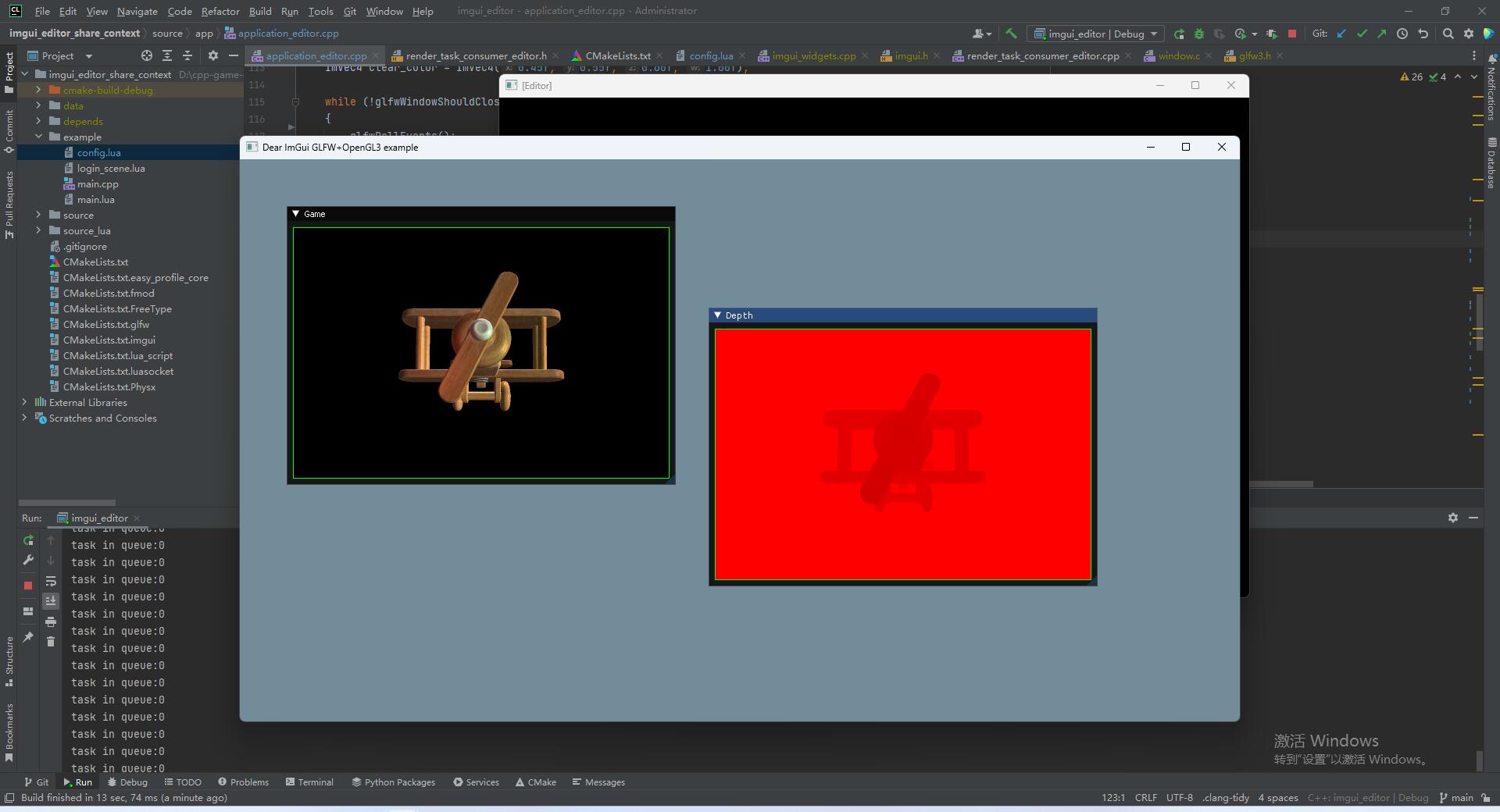
<< 24.4 分离引擎核心层和应用层
24.6 Hierarchy与Inspector面板 >>
12
代码资源下载
点我下载
Github
点赞、收藏、关注
目录
Introduction
Introduction
前言
前言
1. 游戏引擎框架介绍
1. 游戏引擎框架介绍
1.1 Unity的组成
1.2 游戏引擎组成
2. Opengl开发环境搭建
2. Opengl开发环境搭建
2.1 Opengl到底是什么
2.2 搭建Opengl开发环境
2.3 使用VisualStudio开发
3. 绘制多边形
3. 绘制多边形
3.1 画个三角形
3.2 画个正方形
3.3 画个立方体
4. 着色器
4. 着色器
4.1 Unity Shader和OpenGL Shader
4.2 顶点着色器
4.3 片段着色器
5. 绘制贴图
5. 绘制贴图
5.1 颜色和贴图
5.2 贴图文件介绍
5.3 CPU与GPU的通信方式
5.4 使用stb_image解析图片
5.5 绘制带贴图的立方体盒子
5.6 压缩纹理
5.7 图片压缩工具
5.8 使用压缩纹理
5.9 DXT压缩纹理扩展
6. 索引与缓冲区对象
6. 索引与缓冲区对象
6.1 顶点索引
6.2 缓冲区对象
6.3 OpenGL Core Profile
6.4 顶点数组对象
7. 绘制Mesh和材质
7. 绘制Mesh和材质
7.1 导出Mesh文件
7.2 使用Mesh文件
7.3 Shader文件创建与使用
7.4 创建材质
7.5 使用材质
7.6 MeshRenderer
8. 绘制静态模型
8. 绘制静态模型
8.1 Blender安装与配置
8.2 Blender制作模型
8.3 Blender Python设置开发环境
8.4 Blender Python创建物体
8.5 Blender Python导出顶点数据
8.6 加载导出的Mesh
9. 基于组件开发
9. 基于组件开发
9.1 基于RTTR实现反射
9.2 实现GameObject-Component
10. 相机
10. 相机
10.1 最简单的相机
10.2 多相机渲染
10.3 相机排序
10.4 CullingMask
11. 控制系统
11. 控制系统
11.1 键盘控制
11.2 鼠标控制
12. 拆分引擎和项目
12. 拆分引擎和项目
13. 绘制文字
13. 绘制文字
13.1 TrueType简介
13.2 绘制单个字符
13.3 绘制多个文字
13.4 彩色字
14. GUI
14. GUI
14.1 正交相机
14.2 UIImage
14.3 UIMask
14.4 UIText
14.5 UIButton
15. 播放音效
15. 播放音效
15.1 播放2D音效
15.2 播放3D音效
15.3 使用FMOD Studio音频引擎
16. Profiler
16. Profiler
16.1 初识easy_profiler
16.2 集成easy_profiler
17. 嵌入Lua
17. 嵌入Lua
17.1 Sol2与C++交互
17.2 更加友好的Lua框架设计
17.3 引擎集成sol2
17.4 调试Lua
18. 骨骼动画
18. 骨骼动画
18.1 Blender制作骨骼动画
18.2 Blender导出骨骼动画
18.3 解析骨骼动画
18.4 矩阵的主序
19. 骨骼蒙皮动画
19. 骨骼蒙皮动画
19.1 骨骼蒙皮动画实现
19.2 骨骼权重
19.3 Blender蒙皮刷权重
19.4 Blender导出蒙皮权重
19.5 加载权重文件
20. 解析FBX文件
20. 解析FBX文件
20.1 导出Mesh
20.2 导出骨骼动画
20.3 导出权重
20.4 渲染骨骼蒙皮动画
21. 多线程渲染
21. 多线程渲染
21.1 GLFW多线程渲染
21.2 基于任务队列的多线程渲染
21.3 完全异步的多线程模型
21.4 引擎支持多线程渲染
22. Physx物理引擎
22. Physx物理引擎
22.1 Physx实例-小球掉落
22.2 物理材质
22.3 碰撞检测
22.4 连续碰撞检测
22.5 场景查询
22.6 引擎集成Physx
23. 经典光照
23. 经典光照
23.1 环境光
23.2 漫反射光照模型
23.3 镜面高光光照模型
23.4 高光贴图
23.5 Shader结构体
23.6 Uniform Buffer Object
23.7 方向光
23.8 点光源
23.9 多光源
24. 引擎编辑器的实现
24. 引擎编辑器的实现
24.1 分析Godot引擎编辑器
24.2 FBO RenderTexture GameTurbo DLSS
24.3 ImGui介绍与使用
24.4 分离引擎核心层和应用层
24.5 使用ImGui实现引擎编辑器
24.6 Hierarchy与Inspector面板
24.7 Geometry Buffer
25. Shadow Mapping
25. Shadow Mapping
25.1 深度图
25.2 简单阴影
88. VSCode扩展开发与定制
88. VSCode扩展开发与定制
88.1 第一个VSCode扩展程序
88.2 从源码编译VSCode
88.3 打包VSCode内置扩展
88.4 打包LuaHelper到Code-OSS
89. Doxygen生成API文档
89. Doxygen生成API文档
90. GPU分析工具
90. GPU分析工具
90.1 RenderDoc分析不显示bug
98. SubstancePainter插件开发
98. SubstancePainter插件开发
98.1 SP插件开发环境
98.2 开发SP功能性插件
98.3 开发SP渲染插件
99. Toolbag插件开发
99. Toolbag插件开发
99.1 插件开发环境
99.2 API介绍
99.3 命令行调用Toolbag
99.4 更多实现
99.5 代码参考
附录1. Wwise音频引擎
附录1. Wwise音频引擎
1.1 Wwise名词概念
1.2 Wwise制作音效导出SoundBank
1.3 集成Wwise
1.4 封装Wwise播放3D音效
1.5 Wwise性能分析器介绍
1.6 猎人开发后记